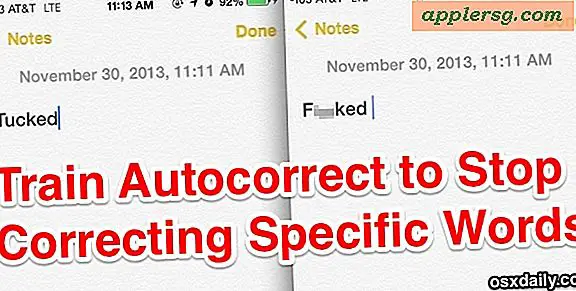Spiegeln Wird auf dem Mac mit einer Tastenkombination angezeigt
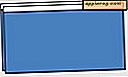 Müssen Sie jemals eine Mac-Anzeige schnell spiegeln, indem Sie einen anderen Bildschirm von einem erweiterten Desktop auf das gespiegelte Bild des Hauptbildschirms umschalten? Sicher, Sie können das System Preference Display-Panel besuchen und in den Einstellungen herumfummeln, aber es gibt eine viel einfachere und schnellere Möglichkeit, die Display-Spiegelung mit nur einer einfachen Tastenkombination umzuschalten.
Müssen Sie jemals eine Mac-Anzeige schnell spiegeln, indem Sie einen anderen Bildschirm von einem erweiterten Desktop auf das gespiegelte Bild des Hauptbildschirms umschalten? Sicher, Sie können das System Preference Display-Panel besuchen und in den Einstellungen herumfummeln, aber es gibt eine viel einfachere und schnellere Möglichkeit, die Display-Spiegelung mit nur einer einfachen Tastenkombination umzuschalten.
- Befehl + F1 ist die Spiegelverknüpfung, die mit allen Mac-Tastaturen funktioniert

Damit diese Abkürzung funktioniert, benötigen Sie eine externe Anzeige beliebiger Art. Wenn Sie einmal auf Command + F1 drücken, sehen Sie, dass beide Anzeigen kurz blau blinken und plötzlich die Spiegelung aktiviert wird.
Dieser Befehl funktioniert mit buchstäblich jedem Mac, ob MacBook Pro, Air, iMac, ob es eine eingebaute oder externe Tastatur verwendet, und mit jedem angeschlossenen sekundären Display, von einem externen Monitor, einem Fernseher, einem Projektor, Apple TV bis AirPlay Mirroring, was auch immer. Verwenden Sie dies, wenn Sie das nächste Mal eine Präsentation machen oder einen Film auf einem größeren Bildschirm ansehen möchten, das ist super schnell.

Beim Spiegeln ist etwas mit der Auflösung des externen Bildschirms zu tun, die sich oft von der auf einem MacBook Pro oder Air eingestellten Auflösung unterscheidet. Dies bedeutet, dass einige externe Displays, typischerweise LED-, LCD- und HDTV-Geräte, häufig nicht mit ihrer nativen Auflösung arbeiten, was zu unscharfen Bildern auf dem externen Display führt, da die native Auflösung vom Mac wiedergegeben wird. Wenn der Mac nicht die gleiche Auflösung unterstützt, ist das mit diesen Bildschirmtypen schwer zu vermeiden, aber altmodische CRTs und jeder Projektor sollten immun gegen diese Effekte sein.
Beachten Sie, dass einige Macs und Tastaturlayouts möglicherweise die Verwendung von ALT + Befehl + F1 erfordern, damit der Mirror-Schalter funktioniert. Wenn Sie weiterhin Probleme mit der Verknüpfung haben oder lieber allgemeinere Anzeigeoptionen von überall sehen möchten, können Sie ein kostenloses Hilfsprogramm von Drittanbietern verwenden, das das Menüelement der Menüleiste wieder zu Mac OS X hinzufügt.